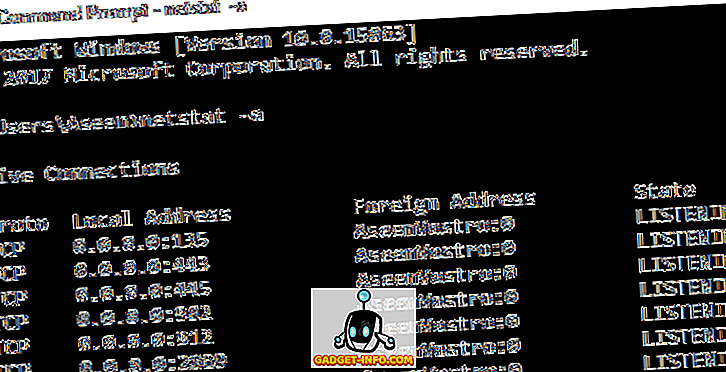Vous savez peut-être que regarder un écran la nuit peut être nocif pour les yeux et nuire à votre santé. En effet, la lumière bleue de l’écran déforme votre rythme naturel (circadien) et vous empêche de vous endormir facilement la nuit. Les principaux systèmes d'exploitation tels que macOS et Windows offraient nativement des modes nuit, mais malheureusement, Chrome OS ne comportait aucune option de ce type jusqu'à récemment. Google a récemment publié une nouvelle mise à jour de la chaîne de développement Chrome OS, qui intègre une fonctionnalité native «Night Light». Par conséquent, si vous êtes un utilisateur de Chrome OS et que vous aimez utiliser son Chromebook la nuit, lisez la suite lorsque nous vous dirons comment activer Night Light sur les Chromebooks:
Activer Night Light dans Chrome OS
Remarque : j’ai essayé la méthode suivante sur mon Asus Chromebook Flip C100PA et cela a fonctionné comme prévu. En outre, cela nécessite de passer de votre canal à la version Developer, ce qui permettra de laver votre appareil, supprimant ainsi toutes vos données. Par la présente, il est recommandé de sauvegarder toutes les données importantes sur votre appareil avant de continuer.
- La première étape consiste à vérifier que votre appareil est sur la chaîne des développeurs. Pour ce faire, allez dans Paramètres et cliquez sur le bouton de menu hamburger pour afficher la barre latérale. Ici, cliquez sur «À propos de Chrome OS».

- Dans la section À propos de Chrome OS, cliquez sur "Informations détaillées sur la construction" . Il vous indiquera maintenant sur quel canal se trouve actuellement votre Chromebook. Cliquez sur «Changer de chaîne».

Remarque : L'option ci-dessus est uniquement disponible pour le compte d'utilisateur propriétaire. Si vous utilisez un compte différent, déconnectez-vous et reconnectez-vous à l'aide du compte propriétaire.
- Une liste de différents canaux apparaîtra, notamment Stable, Beta et Developer. Sélectionnez «Developer - unstable» dans la liste, puis cliquez sur «Change Channel» .

- Maintenant que vous avez terminé, revenez à la page des paramètres. Le système va maintenant mettre à jour votre appareil sur le canal développeur. Une fois cela fait, vous serez invité à redémarrer l'appareil. Cliquez sur «Redémarrer» pour continuer.

Remarque : le canal actuel sera toujours affiché comme stable. Cela étant dit, une fois que vous redémarrez votre appareil, il deviendra "Version xxxx (Official Build) dev".
- Lors du redémarrage de votre appareil, ouvrez Google Chrome et entrez l'indicateur Chrome suivant dans la barre d'adresse:
chrome: // drapeaux / # ash-enable-night-light
Un écran avec divers drapeaux Google devrait apparaître. Sous la rubrique "Activer Night Light", cliquez sur "Activer" . Une fois que cela est fait, vous serez peut-être invité à redémarrer votre Chromebook. Cliquez sur «Redémarrer maintenant» pour appliquer les modifications.

- Maintenant que vous avez terminé, allez dans Paramètres -> Périphérique -> Affichages . Faites défiler jusqu'à l'option Veilleuse et activez la bascule à côté de celle-ci.

- Vous pouvez également définir un calendrier pour la veilleuse de «Coucher au coucher du soleil» ou définir votre propre «Calendrier personnalisé». En outre, vous avez également la possibilité de modifier la température de couleur en modifiant la chaleur générale de la couleur.

Lire confortablement la nuit en utilisant Night Light
L'inclusion de Night Light est une fonctionnalité intéressante pour les utilisateurs de Chrome OS. Il aide les utilisateurs de hiboux nocturnes à utiliser leurs Chromebooks plus confortablement dans le noir. Cette fonctionnalité existe déjà depuis un certain temps sur plusieurs plates-formes, mais il est agréable de la voir également disponible sur Chrome OS. N'oubliez pas que la fonctionnalité ne concerne actuellement que la version Developer, et que plusieurs cycles de mise à jour peuvent encore être nécessaires avant que la fonctionnalité ne soit finalement poussée vers la version Stable. Dites-nous ce que vous pensez de l'inclusion de Night Light et spécifiez si vous utiliserez cette fonctionnalité ou non dans la section commentaires ci-dessous.